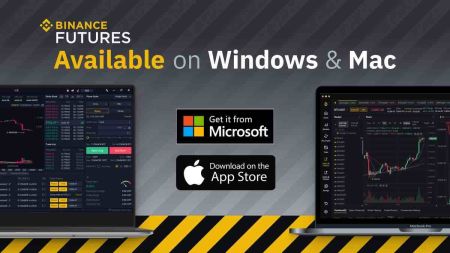Ноутбук / ДК үшін Binance қосымшасын қалай жүктеуге және орнатуға болады (Windows, Макос)
Бойлық жұмыс үстелінің қосымшасы сіздің криптошалық сауда қызметін тікелей ноутбук немесе компьютерден басқару үшін сенімді және қауіпсіз ортаға ие. Бұл нұсқаулық Windows және MacOS жүйелерінде ресми қоқыс қосымшасын жүктеу және орнату үшін жан-жақты серуен ұсынады.
Осы қадамдарды орындау Сандық активтерді қорғау кезінде сауда-саттықсыз сауда тәжірибесі үшін сенімді платформа орнатқаныңызға көз жеткізеді.
Осы қадамдарды орындау Сандық активтерді қорғау кезінде сауда-саттықсыз сауда тәжірибесі үшін сенімді платформа орнатқаныңызға көз жеткізеді.
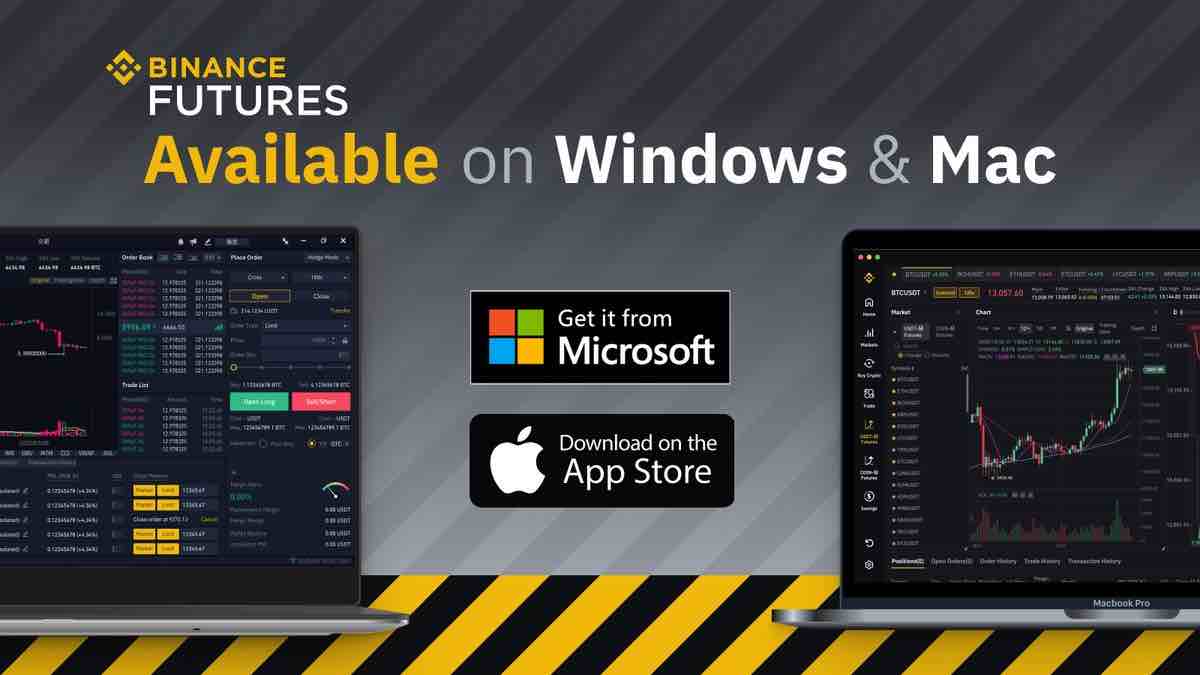
Windows жүйесінде Binance қолданбасын қалай жүктеп алуға және орнатуға болады
Сауда платформасының жұмыс үстелі қолданбасы оның веб-нұсқасымен бірдей. Демек, саудада, депозитте және ақша алуда қиындықтар болмайды.
Жүйе талаптары
- Операциялық жүйе:
- Windows 7, 8, 8.1, 10
- ЖЕДЕЛ ЖАДТАУ ҚҰРЫЛҒЫСЫ:
- 2 ГБ (4 ГБ ұсынылады)
- Бейне карта:
- DirectX 9 (Windows)
- Қатты дискідегі бос орын:
- 130 Мб
Ресми Binance қолданбасын осы жерден ноутбукке/ДК-ге жүктеп алыңыз.
Windows жүйесіне арналған Binance қолданбасын алыңыз
Binance орнатушысы бірнеше секундтан кейін автоматты түрде жүктеп ала бастайды. Егер бұл орын алмаса, жүктеуді қайта бастаңыз
Жүктеп алу сәтті аяқталғаннан кейін оны ноутбукке/компьютерге орнату үшін мына қадамдарды орындаңыз: 1. Binance-setup.exe файлын компьютерге
сақтаңыз . 2. Қолданбаны әкімші ретінде орнату үшін «Иә» түймесін басыңыз. 3. Орнату каталогын таңдап, «Орнату» түймесін басыңыз. 4. Орнату аяқталғанша күтіңіз.
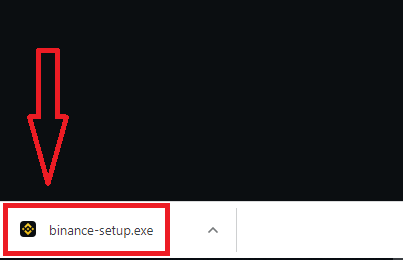
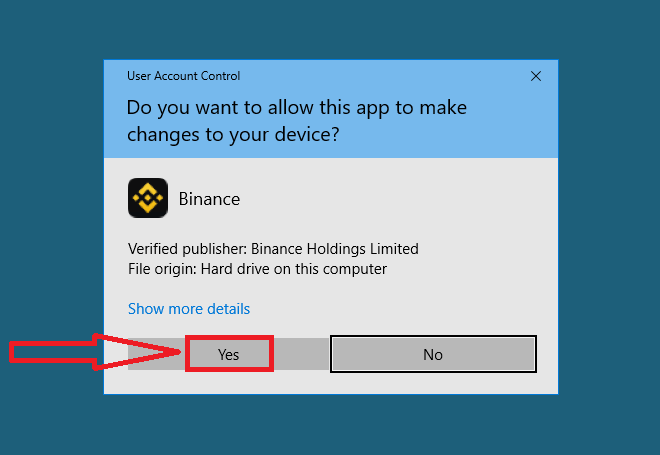
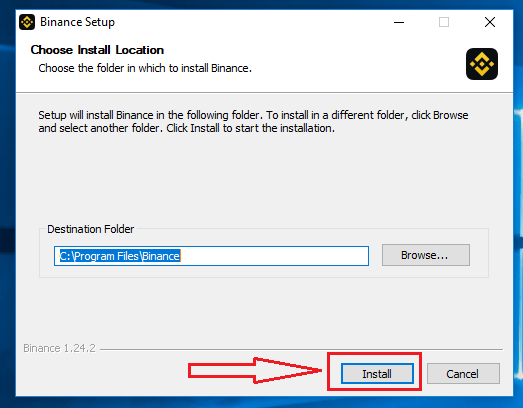
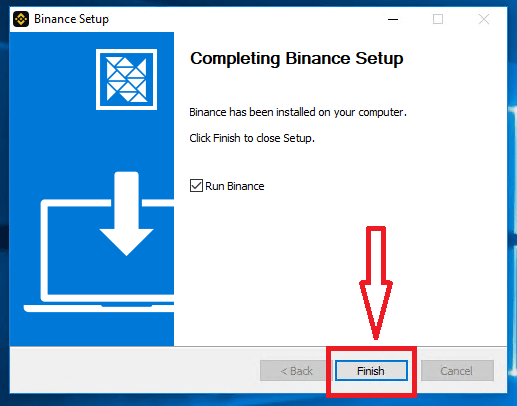
Binance қолданбасын macOS жүйесіне қалай жүктеп алуға және орнатуға болады
Сауда платформасының жұмыс үстелі қолданбасы оның веб-нұсқасымен бірдей. Демек, саудада, депозитте және ақша алуда қиындықтар болмайды.
Жүйе талаптары
- Операциялық жүйе:
- macOS - OS X 10.10 Yosemite
- ЖЕДЕЛ ЖАДТАУ ҚҰРЫЛҒЫСЫ:
- 2 ГБ (4 ГБ ұсынылады)
- Бейне карта:
- OpenGL 2.0 қолайлы (macOS)
- Қатты дискідегі бос орын:
- 130 Мб
Ресми Binance қолданбасын осы жерден ноутбукке/ДК-ге жүктеп алыңыз.
macOS жүйесіне арналған Binance қолданбасын алыңыз
Binance орнатушысы бірнеше секундтан кейін автоматты түрде жүктеп ала бастайды. Бұл орын алмаса, жүктеуді қайта бастаңыз
MacOS жүйесіне орнату қадамы Windows жүйесіндегі қадаммен бірдей.
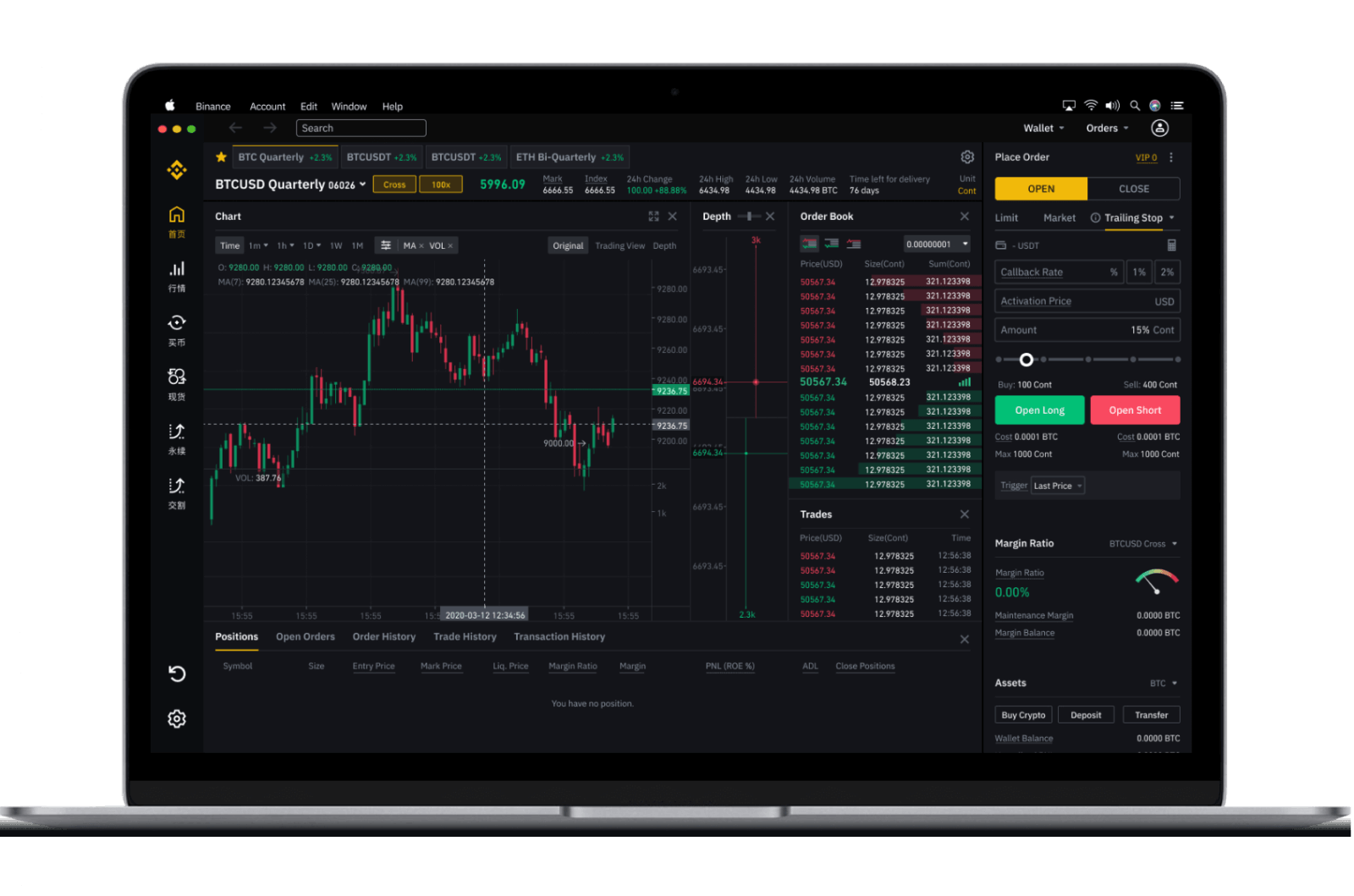
Binance-те ұялы телефон нөмірімен қалай тіркелуге болады
1. Binance сайтына өтіп , [ Тіркеу ] түймесін басыңыз.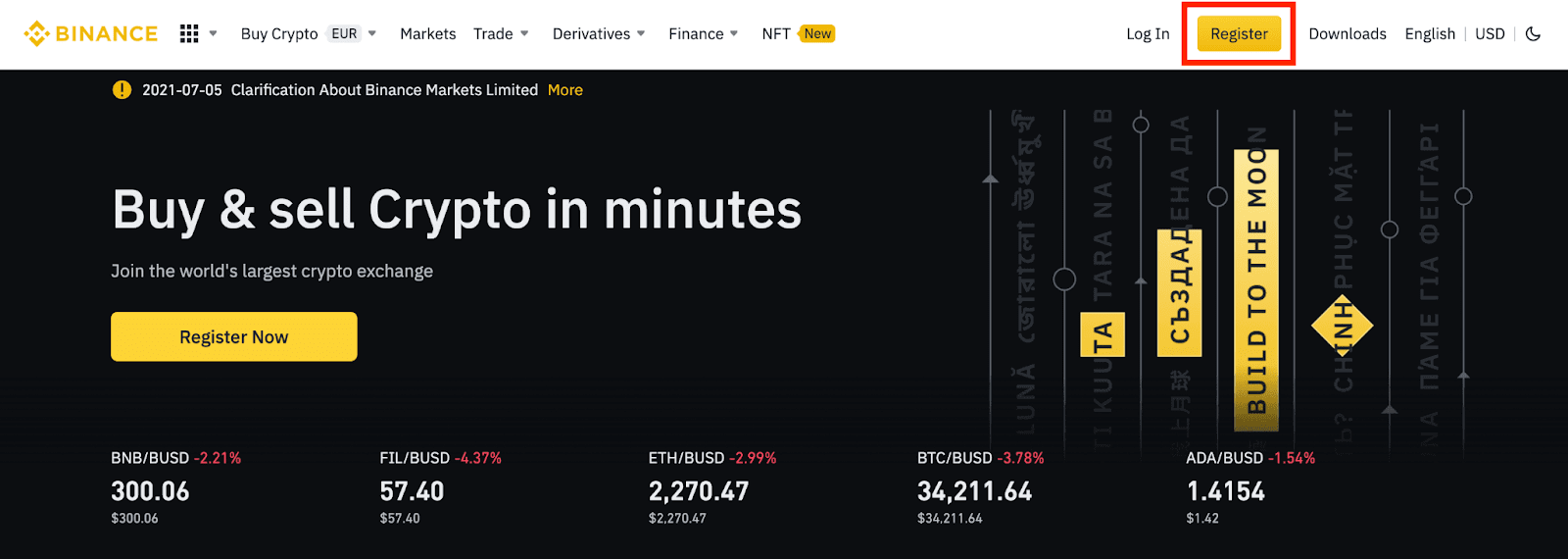
2. [Ұялы телефон] түймесін басып , тіркелгіңіз үшін ұялы телефон нөмірі мен құпия сөзді және Referral ID (бар болса) енгізіңіз. Пайдалану шарттарын оқып келісіңіз және [Тіркелгі жасау] түймесін басыңыз.
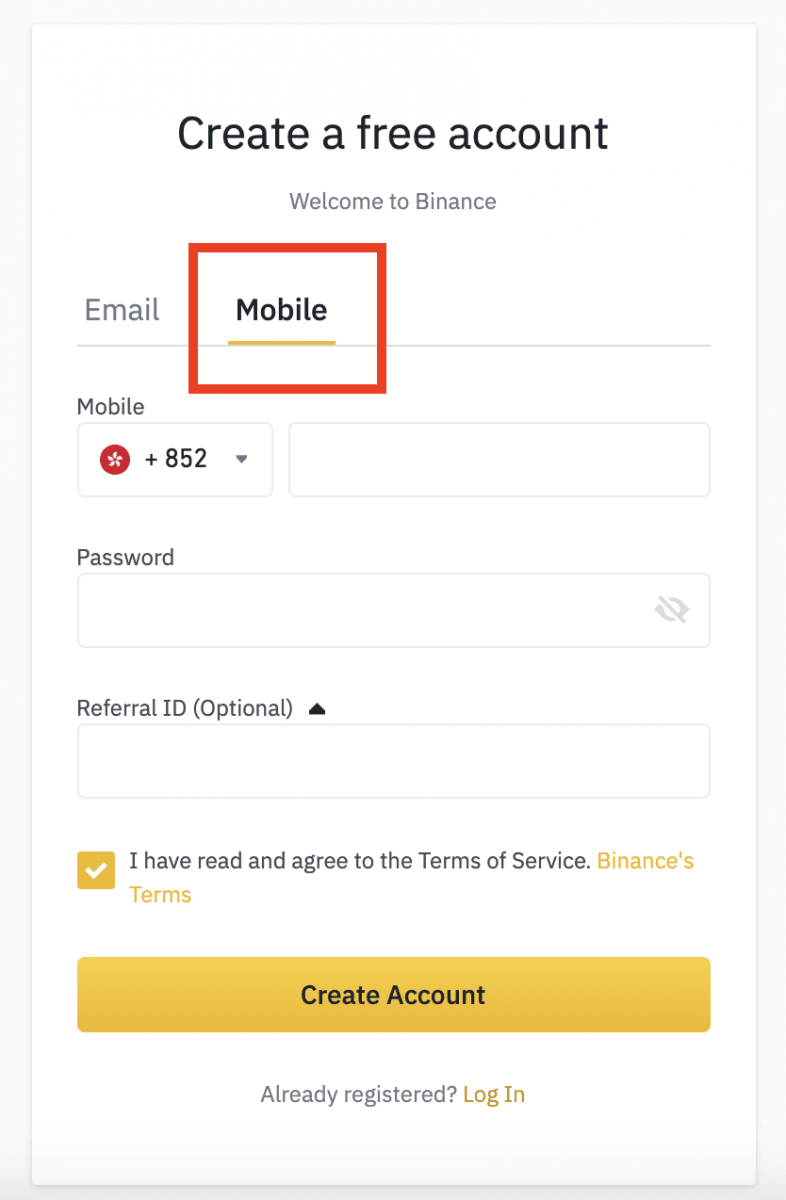
Ескерту:
- Тіркелгі қауіпсіздігі үшін құпия сөз кемінде 8 таңбадан тұруы керек, оның ішінде 1 бас әріп пен 1 сан.
- Егер сізге досыңыз Binance жүйесінде тіркелуге шақырған болса, жолдау идентификаторын (міндетті емес) толтырғаныңызға көз жеткізіңіз.
3. Қауіпсіздікті тексеруді аяқтаңыз.
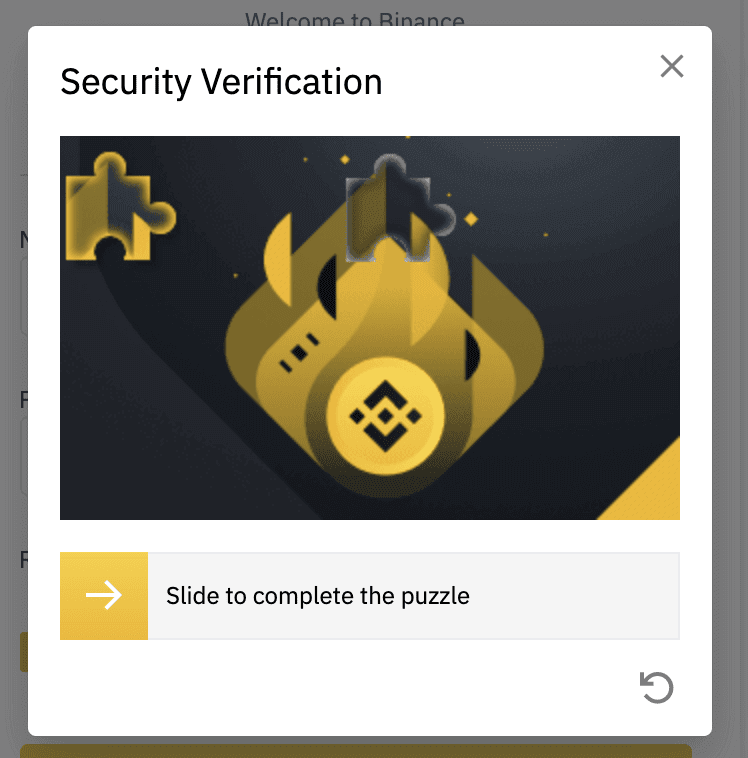
4. Жүйе ұялы телефоныңызға SMS растау кодын жібереді. 30 минут ішінде 6 таңбалы растау кодын енгізіңіз. Оны ала алмасаңыз, оның орнына дауыстық растауды пайдалану үшін [Қайта жіберу] түймесін басыңыз немесе [Дауыспен растауды қолданып көріңіз] түймесін басыңыз.
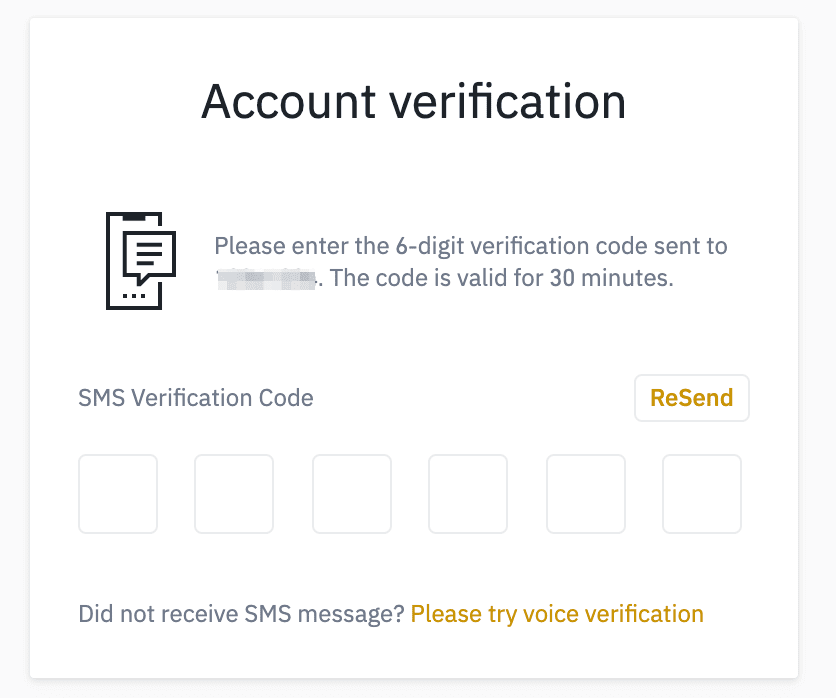
5. Құттықтаймыз, сіз Binance сайтында сәтті тіркелдіңіз.
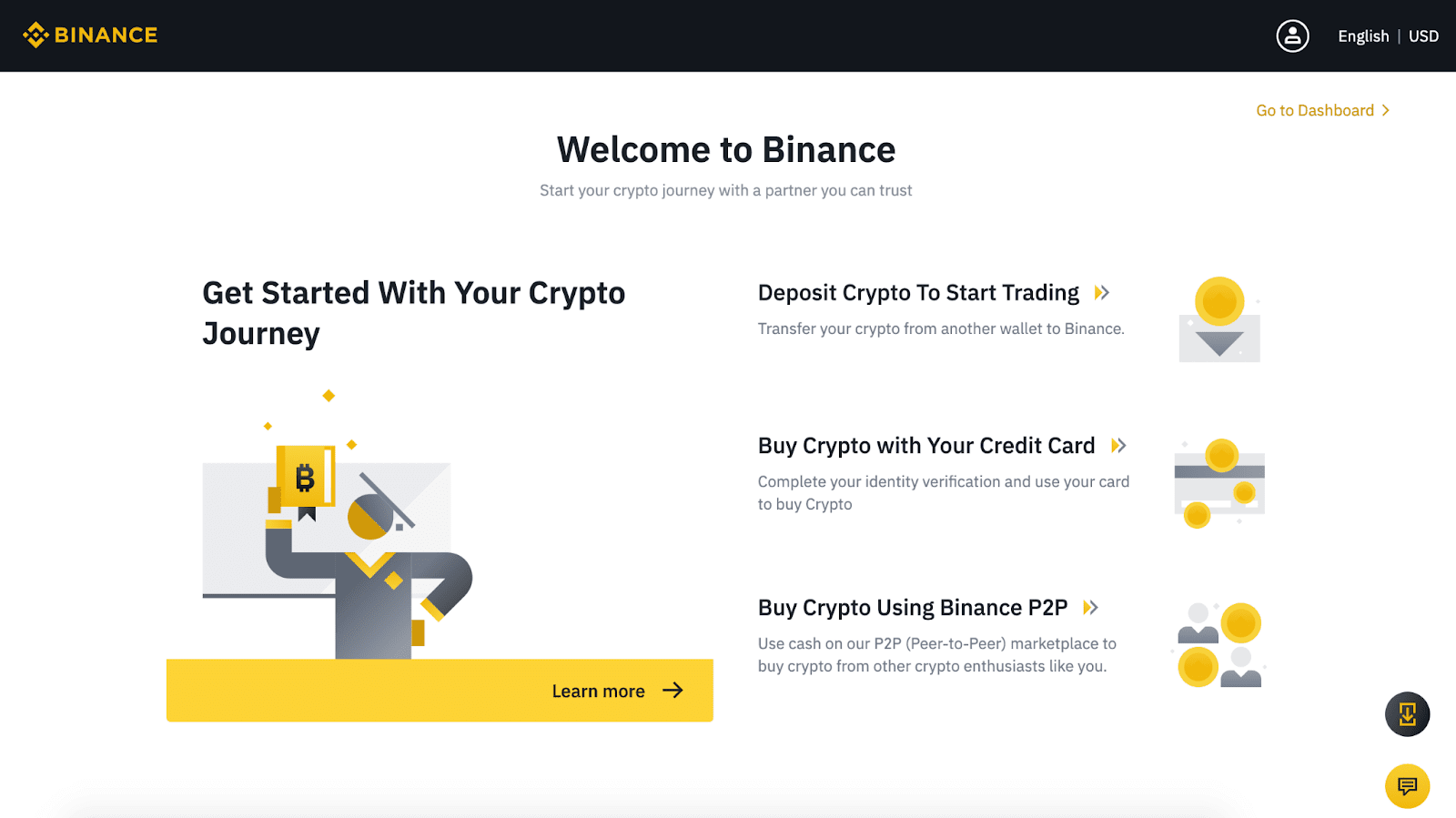
6. Тіркелгіңіздің қауіпсіздігін жақсарту үшін телефонмен растауды және Google растауын қоса, екі факторлы аутентификацияны (2FA) қосу үшін [Бақылау тақтасына өту] түймесін басыңыз.
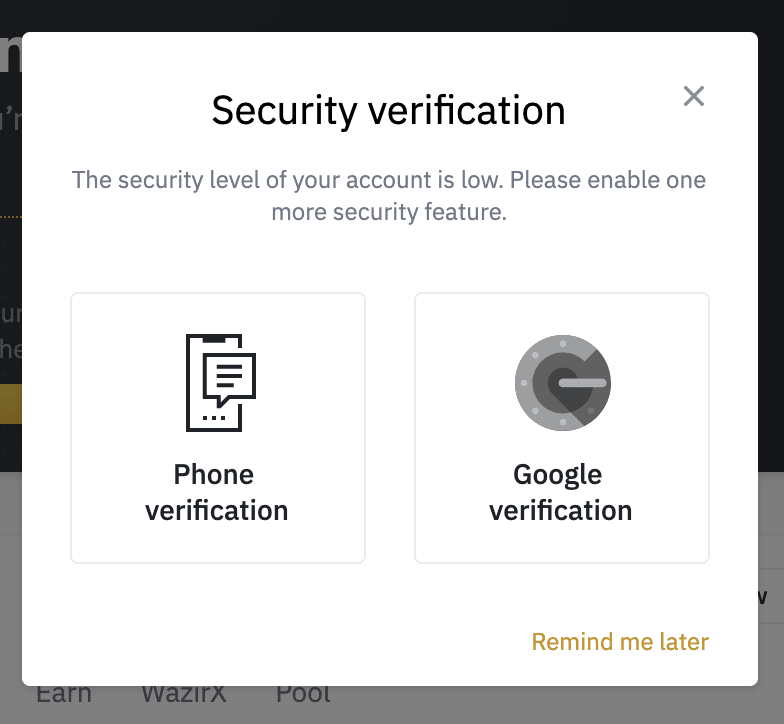
Binance-те электрондық пошта арқылы қалай тіркелуге болады
1. Binance сайтына өтіп , [ Тіркеу ] түймесін басыңыз.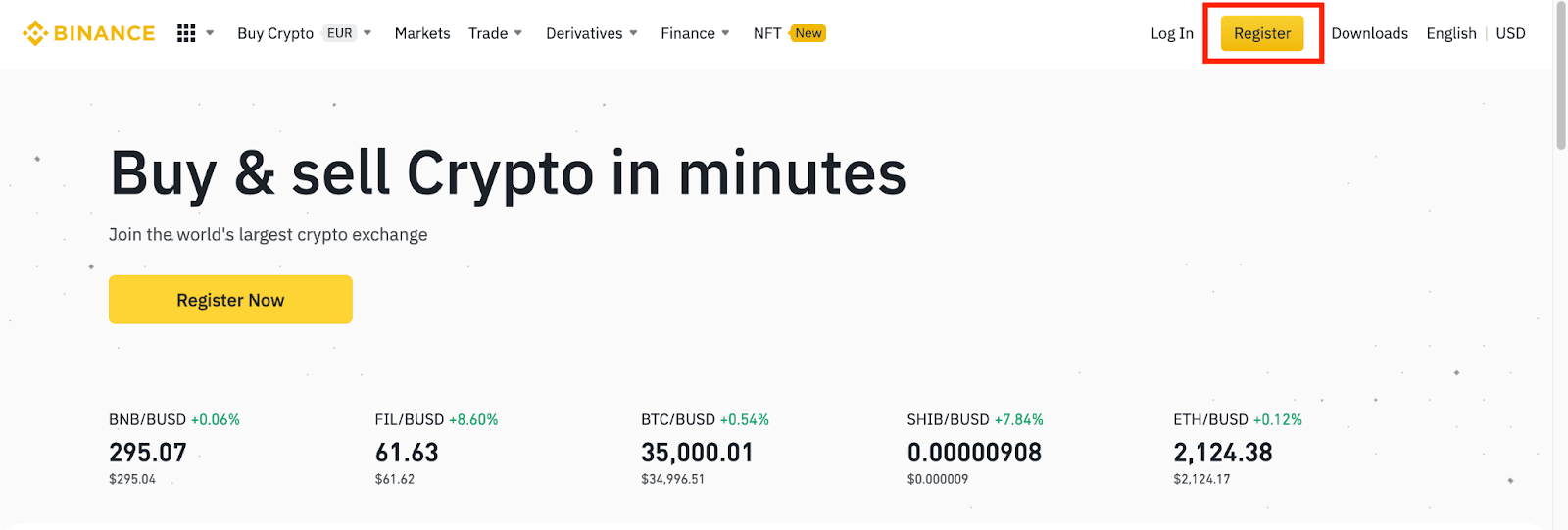
2. Тіркеу бетінде электрондық пошта мекенжайыңызды енгізіңіз, тіркелгіңізге құпия сөз жасаңыз және Referral ID (бар болса) енгізіңіз. Содан кейін, Қызмет көрсету шарттарын оқып, келісіп, [Тіркелгі жасау] түймесін басыңыз.
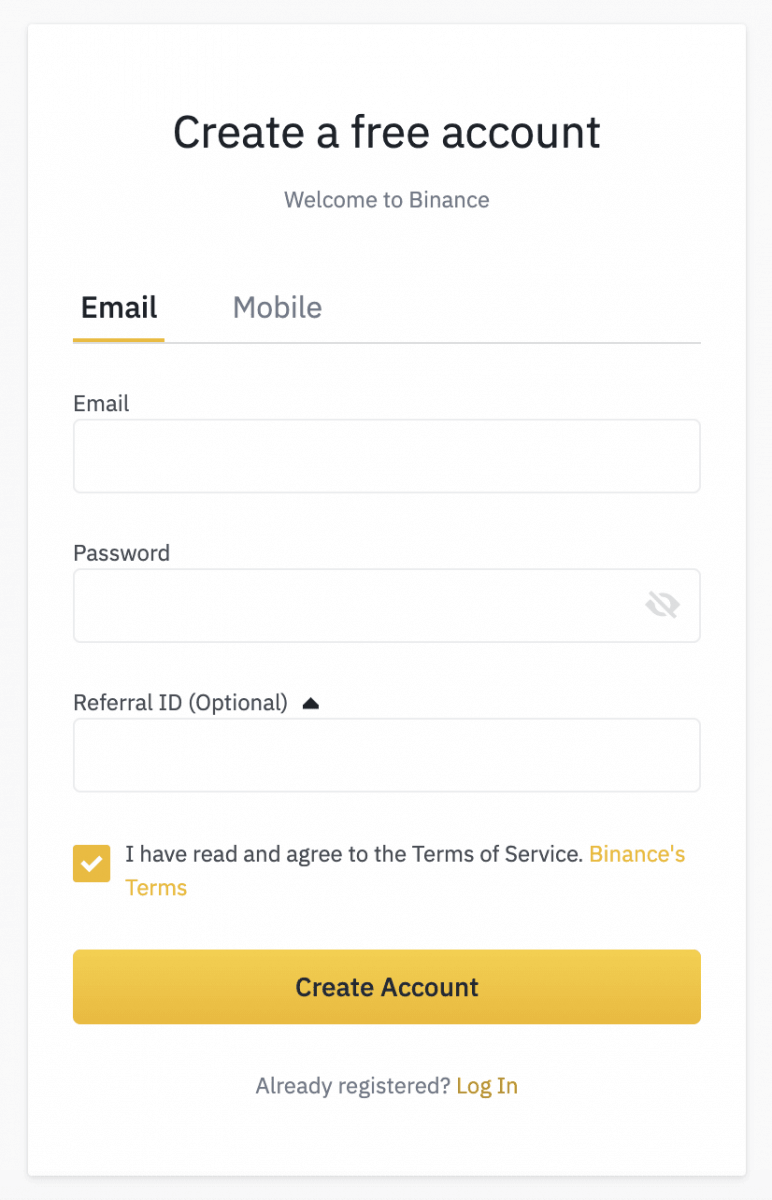
Ескерту :
- Құпия сөзіңіз сандар мен әріптердің тіркесімі болуы керек. Ол кемінде 8 таңбадан, бір бас әріптен және бір саннан тұруы керек.
- Егер сізге досыңыз Binance жүйесінде тіркелуге шақырған болса, жолдау идентификаторын (міндетті емес) толтырғаныңызға көз жеткізіңіз.
3. Қауіпсіздікті тексеруді аяқтаңыз.
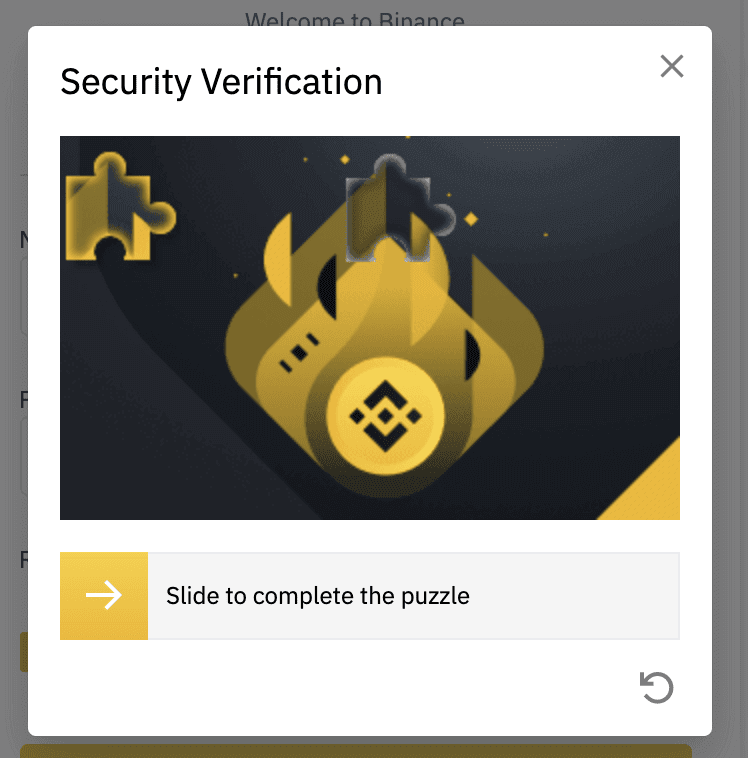
4. Жүйе электрондық поштаңызға растау кодын жібереді. 30 минут ішінде растау кодын енгізіңіз. Егер кіріс жәшігіңізде электрондық поштаны таба алмасаңыз, басқа пошта қалталарын да тексеріңіз немесе қайта жіберу үшін [Электрондық поштаны қайта жіберу] түймесін басыңыз.
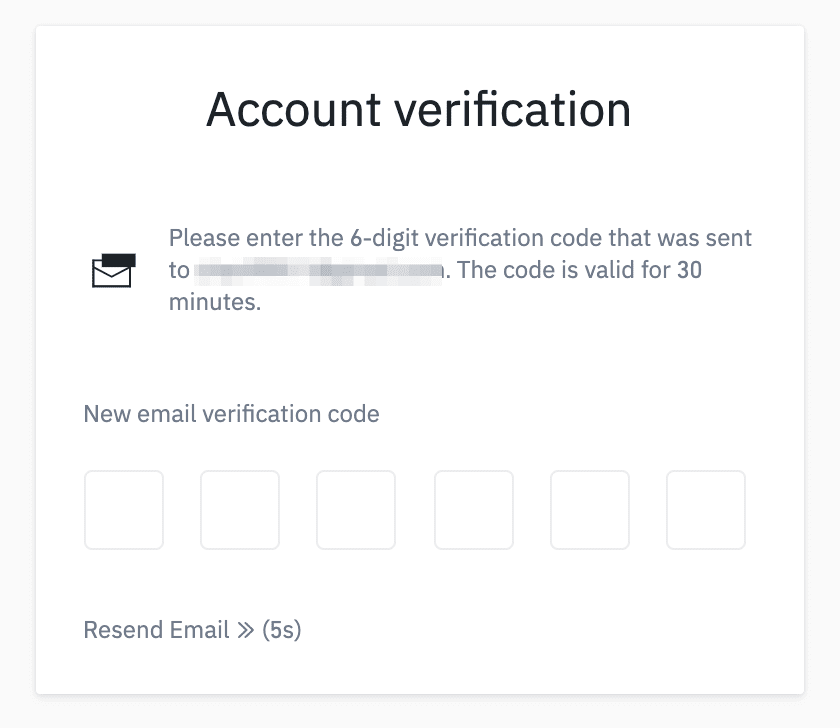
5. Құттықтаймыз, сіз Binance сайтында сәтті тіркелдіңіз.
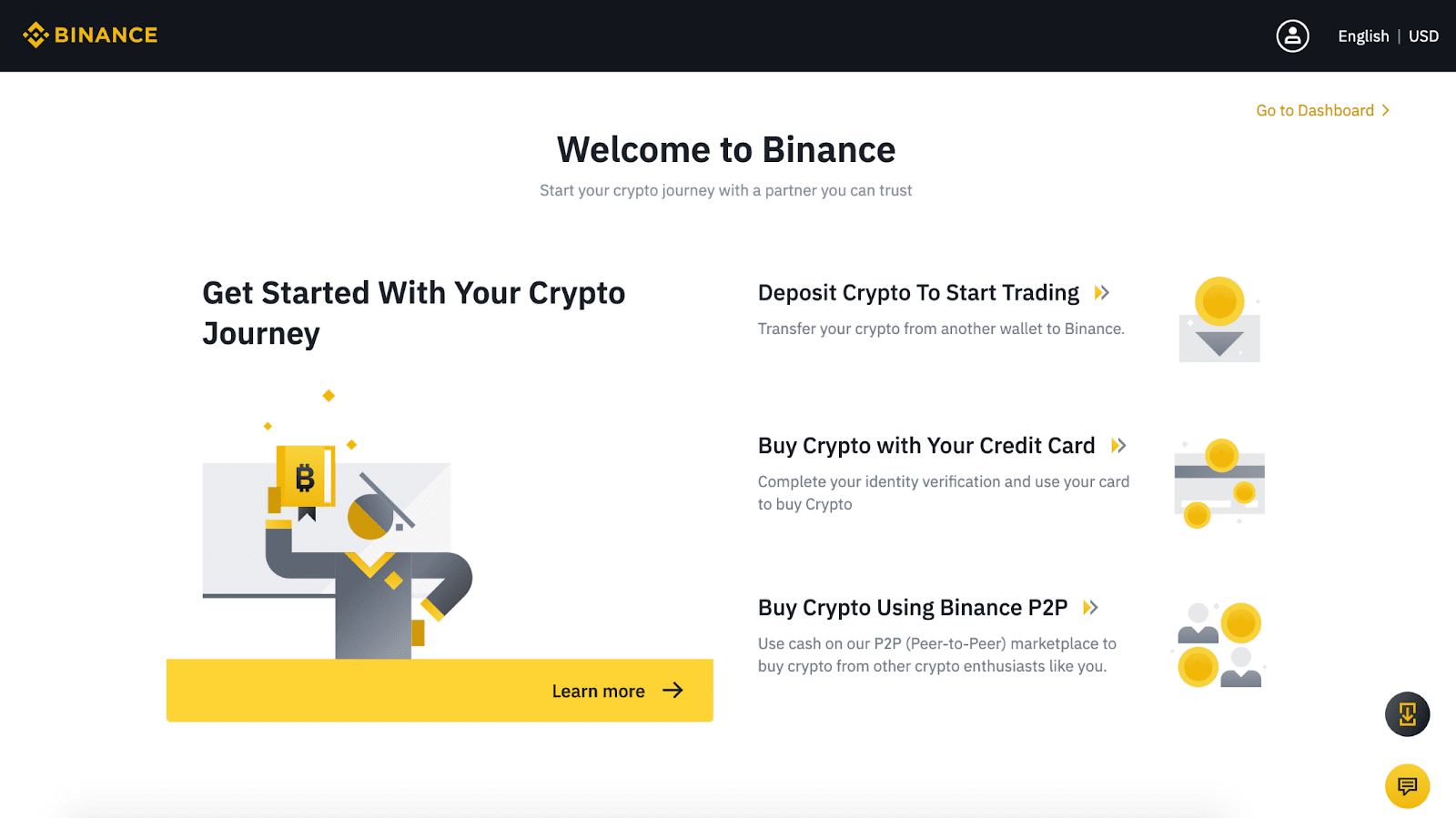
6. Тіркелгіңіздің қауіпсіздігін жақсарту үшін телефонмен растауды және Google растауын қоса, екі факторлы аутентификацияны (2FA) қосу үшін [Бақылау тақтасына өту] түймесін басыңыз.
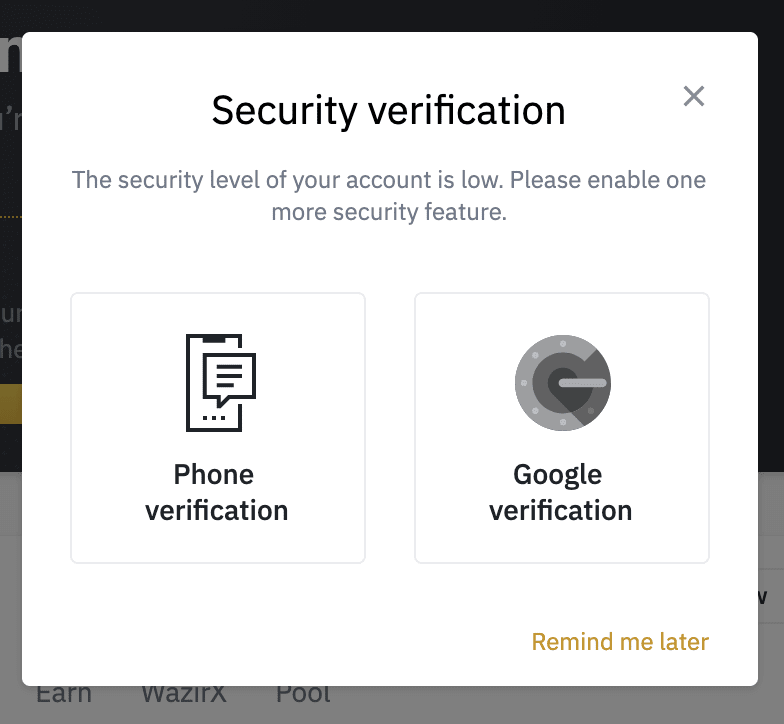
Қорытынды: Үстелдегі үздіксіз сауда тәжірибесі
Осы егжей-тегжейлі қадамдарды орындау арқылы Binance жұмыс үстелі қолданбасын Windows немесе macOS ноутбугі/ДК сенімді түрде жүктеп алуға және орнатуға болады. Бұл жеңілдетілген орнату кеңейтілген құралдармен және нақты уақыттағы нарықтық түсініктермен сауда мүмкіндіктерін жақсартып қана қоймайды, сонымен қатар цифрлық активтерді басқару үшін қауіпсіз ортаны қамтамасыз етеді. Binance ұсынатын сенімді мүмкіндіктерді пайдалана отырып, тікелей жұмыс үстеліңізден сауда жасаудың ыңғайлылығы мен өнімділігін пайдаланыңыз.